欢迎您访问我爱IT技术网,今天小编为你分享的电脑教程是通过网络精心收集筛选的最优节选:“路由器WIFI设置详细图解步骤-wifi”,请注意:文中所谈及的内容不代表本站的真正观点,也请不要相信各种联系方式。下面是关于网络上路由器WIFI设置详细图解步骤-wifi的整理详细信息
本文发布时间:2016-04-12 05:46 编辑:勤奋者
精选教程
很多新手,不懂得怎么使用计算机,想要链接WiFi,自家办了宽带买了路由器了还不知道怎么连接,怎么办!这里给大家具体的介绍买回来之后你要干嘛!
前期的准备
两根网线电脑路由器网线网络连接
给路由器通上电:买回来的路由器,电源插上,如图路由器1。


路由器连接网络:将一个网线连接到宽带端口,另一端连接到路由器2处
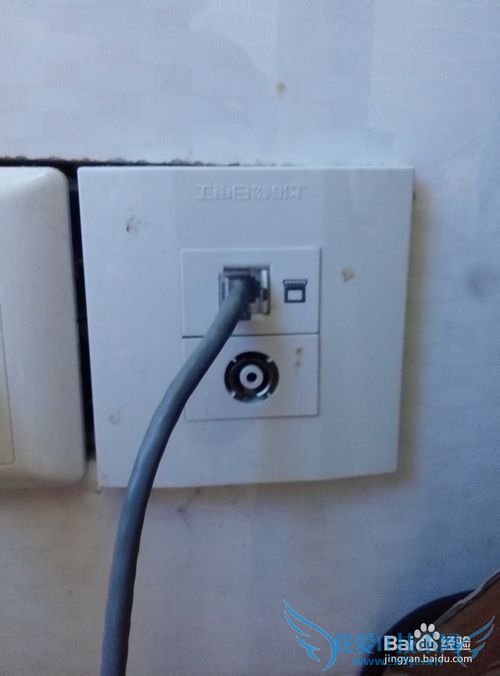

电脑连接网络:另外一根网线 连接电脑网线接口,另一端连接路由器的4/5/6/7任意一个接口


开始设置网络
登陆路由器网址:电脑浏览器打开,输入路由器网址,eg:192.168.2.1(注:不同路由器的网址有数字差别,具体请查看路由器背面),

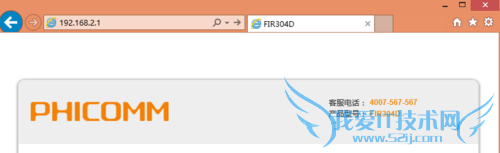
登陆路由器:初始用户名以及用户密码均为admin,(若登陆不成功,按下路由器复位键:标记3),
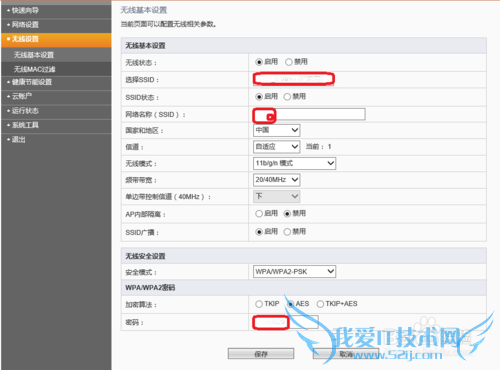
设置密码:登陆成功后即可看到路由器管理界面,设置路由器名称密码,(注:如果不了解其他的建议不要乱改,如果你想学习也可以),
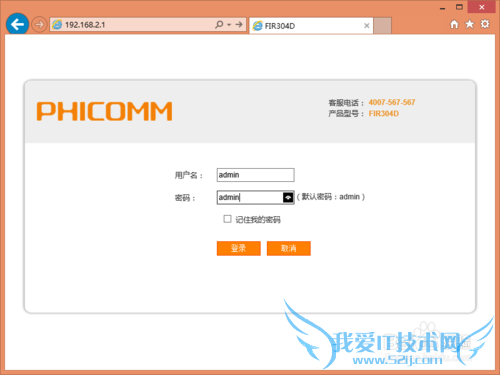
连接网络:设置成功可以就可以把连接电脑和路由器的网线拔掉啦。电脑连网点击此处连接即可。手机移动端也是一样~~~~
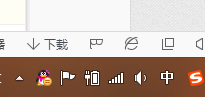
- 评论列表(网友评论仅供网友表达个人看法,并不表明本站同意其观点或证实其描述)
-
